Spis treści
Na ścianie mojego dentysty wisi napis: "Nie musisz myć wszystkich zębów, tylko te, które chcesz zachować". To samo dotyczy tworzenia kopii zapasowych komputerów. Niestety, problemy z komputerami są nieuniknioną częścią życia (miejmy nadzieję, że mniejszą dla nas, użytkowników komputerów Mac) i trzeba być na nie przygotowanym. Dlatego wykonaj kopię zapasową wszystkiego na swoim komputerze, na którego utratę nie możesz sobie pozwolić.
Kiedy firma Apple zorientowała się, że wielu użytkowników komputerów Mac nie robi tego regularnie, stworzyła Time Machine, który od 2006 roku jest preinstalowany na każdym komputerze Mac. To całkiem dobra aplikacja do tworzenia kopii zapasowych i mam nadzieję, że z niej korzystasz - ja na pewno korzystam!
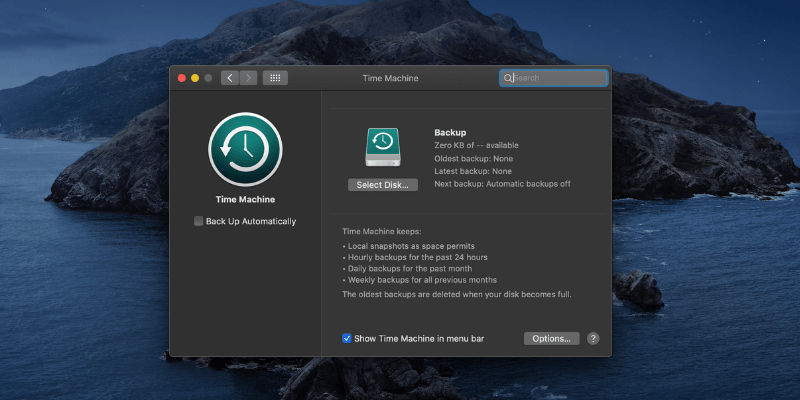
Nie wszyscy jednak są jego fanami. Niektórzy użytkownicy komputerów Mac uważają, że jest on stary i przestarzały. Inni narzekają, że nie działa tak, jak by chcieli. Niektórzy uważają, że nie oferuje wszystkich funkcji, których potrzebują. Są też tacy, którzy po prostu go nie lubią.
Na szczęście istnieją alternatywy, a w tym artykule przedstawimy Ci kilka najlepszych.
Co jest nie tak z Time Machine?
Time Machine jest skutecznym programem do tworzenia kopii zapasowych i sam używam go jako części mojej strategii tworzenia kopii zapasowych. Ale na tym polega problem: jest to tylko część mojego systemu. Nie posiada wszystkich funkcji, które są potrzebne w kompleksowym rozwiązaniu do tworzenia kopii zapasowych.
Nie musisz koniecznie zastępować Time Machine, aby uzyskać te dodatkowe funkcje. Możesz używać go obok innych aplikacji do tworzenia kopii zapasowych o różnych mocnych stronach. Możesz też przestać go używać i zastąpić aplikacją, która robi wszystko, czego potrzebujesz.
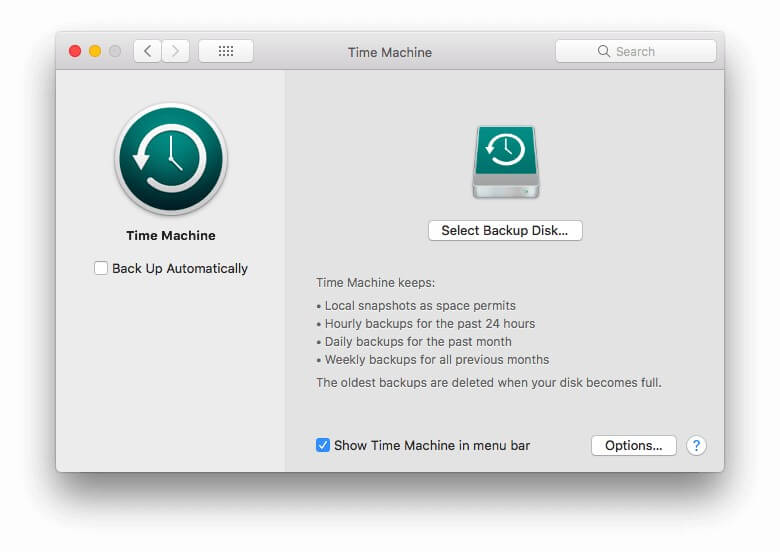
W czym Time Machine jest dobry?
Time Machine świetnie radzi sobie z tworzeniem kopii zapasowych plików i folderów na dysku podłączonym do komputera lub sieci. Robi to automatycznie i w sposób ciągły, a przywracanie danych jest łatwe, niezależnie od tego, czy chodzi o jeden utracony plik, czy o cały dysk. Ponieważ kopia zapasowa dysku jest tworzona w sposób ciągły, jest mało prawdopodobne, abyś stracił wiele informacji w przypadku śmierci dysku twardego.
Kopia zapasowa będzie zawierała różne wersje pliku, a nie tylko najnowszą. To pomocne. Jeśli chcesz wrócić do wcześniejszej wersji arkusza kalkulacyjnego lub dokumentu edytora tekstu, możesz to zrobić. Co więcej, ponieważ Time Machine jest zintegrowany z systemem macOS, możesz to zrobić łatwo za pomocą dowolnej aplikacji Apple, wybierając opcję Plik / Przywróć do Oto jak to wygląda podczas przywracania starszej wersji jednego z moich arkuszy kalkulacyjnych.
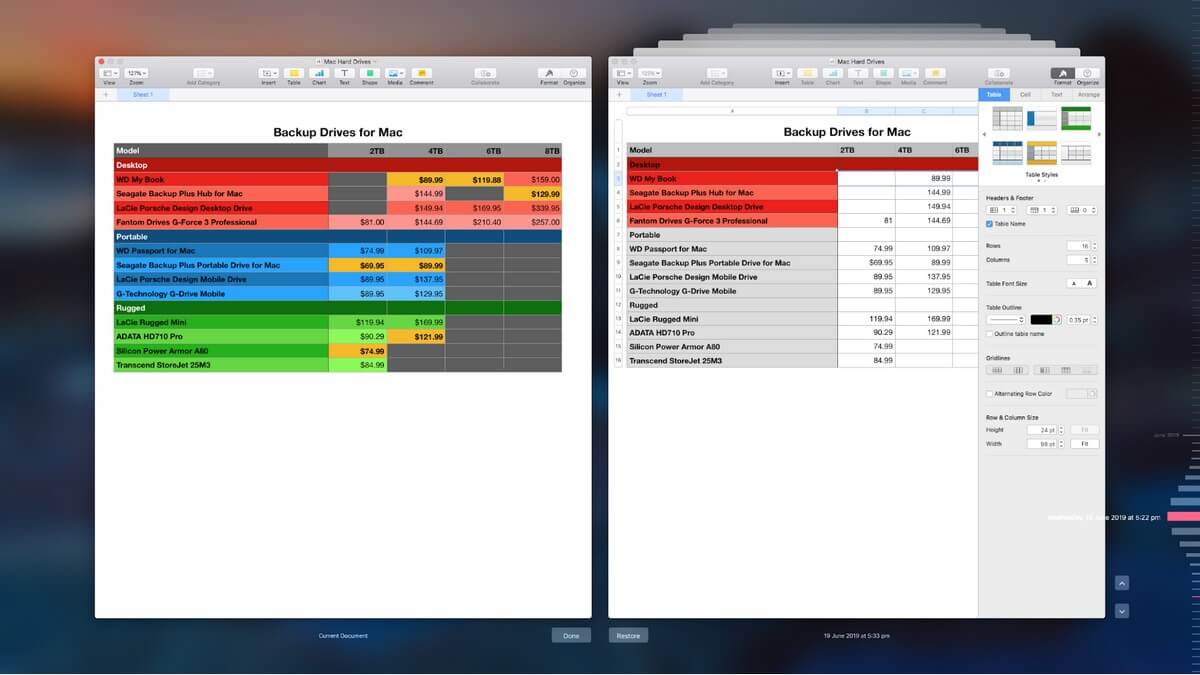
W przypadku tworzenia kopii zapasowych i przywracania plików Time Machine ma wiele do zaoferowania. Jest automatyczny, łatwy w użyciu, już zainstalowany i zintegrowany z systemem macOS. W naszych poszukiwaniach najlepszego oprogramowania do tworzenia kopii zapasowych dla komputerów Mac nazwaliśmy go "Best Choice for Incremental File Backups" Ale nie robi wszystkiego, czego potrzebujesz.
Czego brakuje Time Machine?
Chociaż Time Machine jest dobrym wyborem dla jednego rodzaju kopii zapasowych, skuteczna strategia tworzenia kopii zapasowych sięga dalej. Oto, w czym nie jest dobry:
- Time Machine nie może sklonować dysku twardego. Obraz dysku lub klon dysku twardego to kolejny skuteczny sposób tworzenia kopii zapasowej dysku. Tworzy on dokładną kopię, która zawiera istniejące pliki i foldery, a także ślady plików, które mogły zostać utracone. Jest to przydatne nie tylko do tworzenia kopii zapasowych, ale także do odzyskiwania danych.
- Time Machine nie tworzy bootowalnej kopii zapasowej. Jeśli dysk twardy padnie, komputer nawet się nie uruchomi. Ratunkiem może być bootowalna kopia zapasowa. Po podłączeniu do komputera Mac można jej użyć do uruchomienia systemu, a ponieważ zawiera ona wszystkie aplikacje i dokumenty, będzie można kontynuować pracę w normalnym trybie do czasu naprawy komputera.
- Time Machine nie jest dobrym rozwiązaniem do tworzenia kopii zapasowych poza siedzibą firmy Niektóre katastrofy, które mogą zniszczyć komputer, mogą również zniszczyć kopię zapasową, chyba że jest ona przechowywana w innej lokalizacji. Istnieje zagrożenie pożarem, powodzią, kradzieżą i nie tylko. Dlatego upewnij się, że przechowujesz kopię zapasową poza siedzibą firmy. Zalecamy korzystanie z usługi tworzenia kopii zapasowych w chmurze, ale równie dobrze można przechowywać jedną rotację kopii zapasowej klonów pod innym adresem.
Teraz, gdy znasz słabe punkty Time Machine, oto kilka aplikacji do tworzenia kopii zapasowych, które mogą przejąć jego rolę lub całkowicie go zastąpić.
8 Alternatywy Time Machine
1. Carbon Copy Cloner
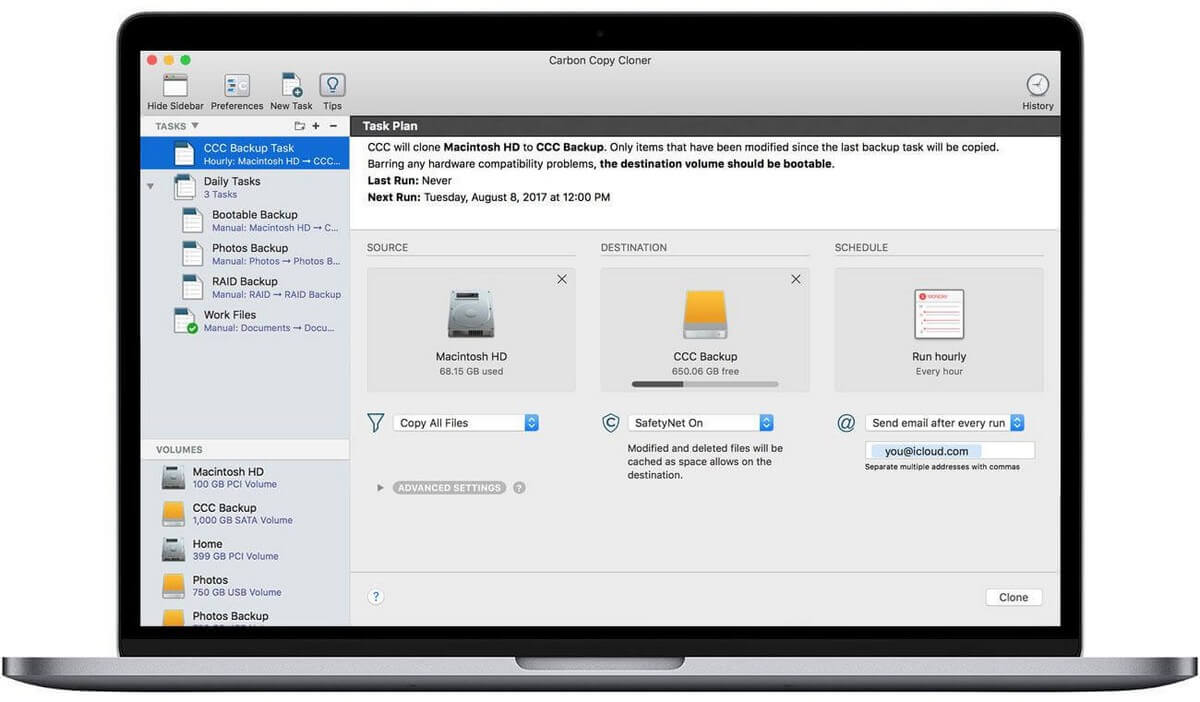
Bomdich Software's Carbon Copy Cloner kosztuje 39,99 dolarów za licencję osobistą i tworzy obraz dysku startowego na dysku zewnętrznym i utrzymuje go w aktualności dzięki inteligentnym aktualizacjom przyrostowym. W naszym zestawieniu najlepszych programów do tworzenia kopii zapasowych dla komputerów Mac uznaliśmy go za najlepszy wybór do klonowania dysków twardych. Polecamy.
Przeczytaj też: Windowsowe alternatywy dla Carbon Copy Cloner
2) SuperDuper!
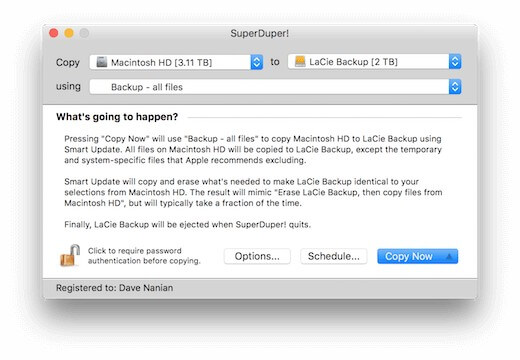
Kieszenie koszulowe SuperDuper! v3 Oferuje większość swoich funkcji za darmo, a za zaawansowane funkcje, takie jak planowanie, inteligentne aktualizacje i skryptowanie, trzeba zapłacić 27,95 USD. Podobnie jak Carbon Copy Cloner, może on tworzyć bootowalne klony dysku, ale w bardziej przystępnej cenie. Może również utrzymywać dwa foldery w synchronizacji. Twórcy programu sprzedają go jako dobre uzupełnienie Time Machine.
3. Mac Backup Guru
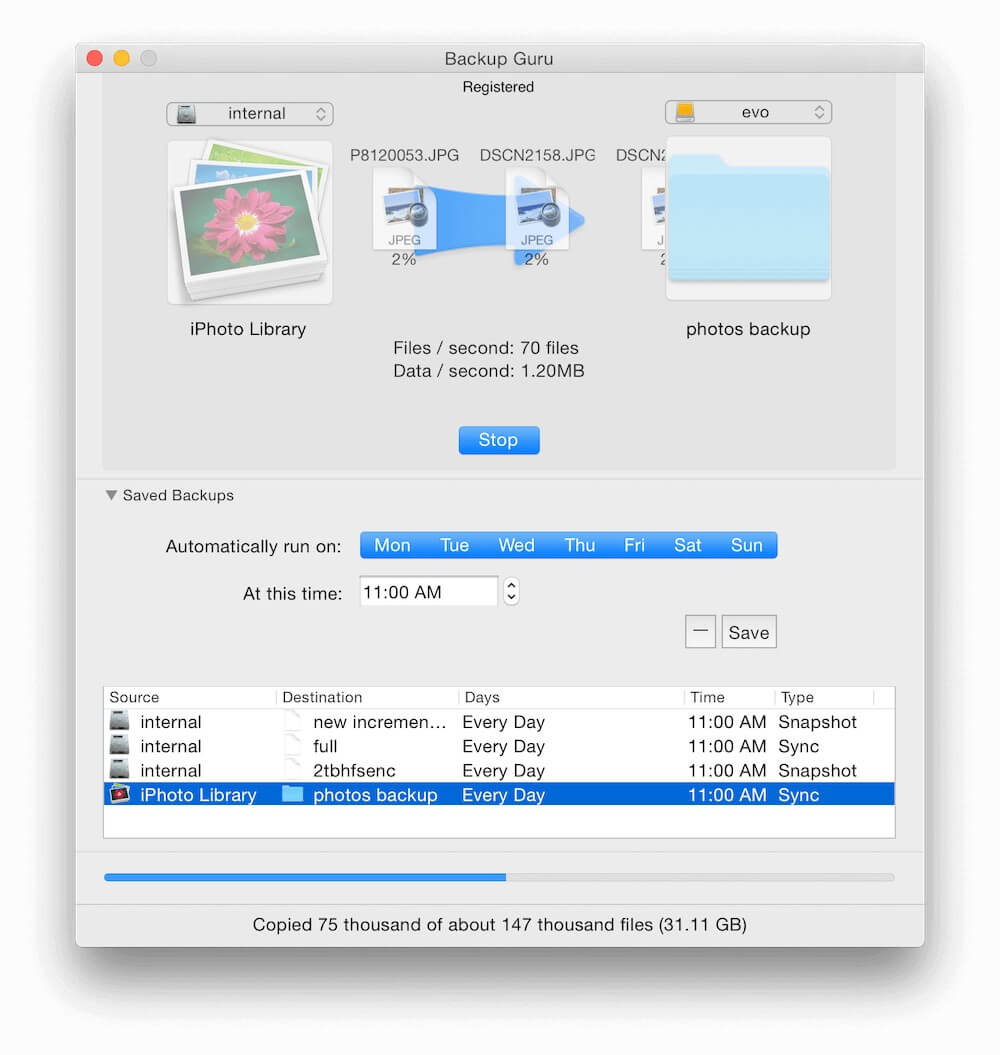
MacDaddy's Mac Backup Guru Kosztuje 29 dolarów - tylko trochę więcej niż SuperDuper!- i podobnie jak ta aplikacja może wykonywać klonowanie bootowalne i synchronizację folderów. Ale to nie wszystko. Chociaż kopia zapasowa będzie wyglądać jak klon, będzie zawierać różne wersje każdego pliku i będzie skompresowana, aby zaoszczędzić miejsce.
4) Get Backup Pro
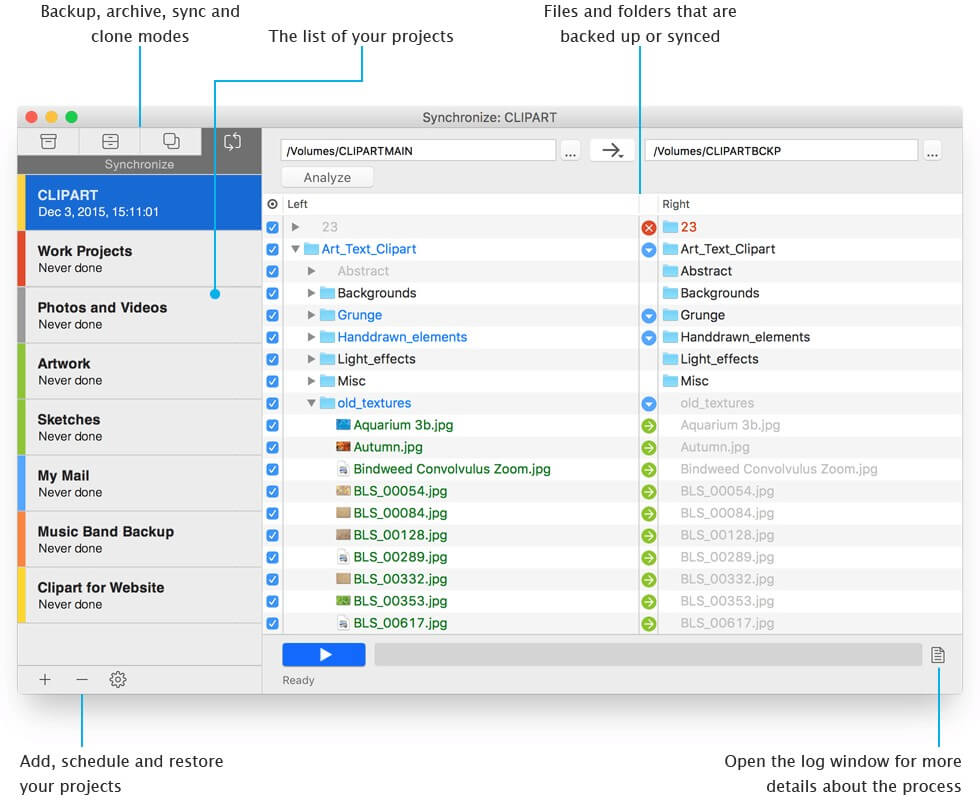
Belight Software's Get Backup Pro Zawiera funkcje tworzenia kopii zapasowych, archiwizacji, klonowania dysków i synchronizacji folderów. Kopie zapasowe mogą być uruchamiane i szyfrowane, a twórcy programu reklamują go jako idealnego kompana dla Time Machine.
5. ChronoSync
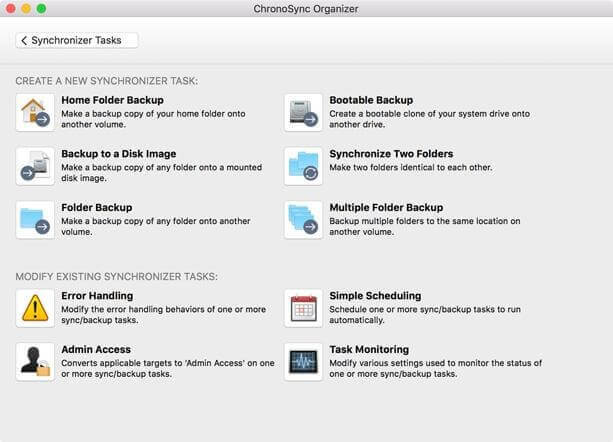
Econ Technologies ChronoSync 4 Brzmi to jak wiele funkcji i kosztuje 49,99 dolarów. Ale w przeciwieństwie do Acronis True Image (poniżej), będziesz musiał zorganizować własny magazyn kopii zapasowych w chmurze. Amazon S3, Google Cloud i Backblaze B2 są obsługiwane, ale będziesz musiał subskrybować i płacić za nie osobno.
6. Acronis True Image
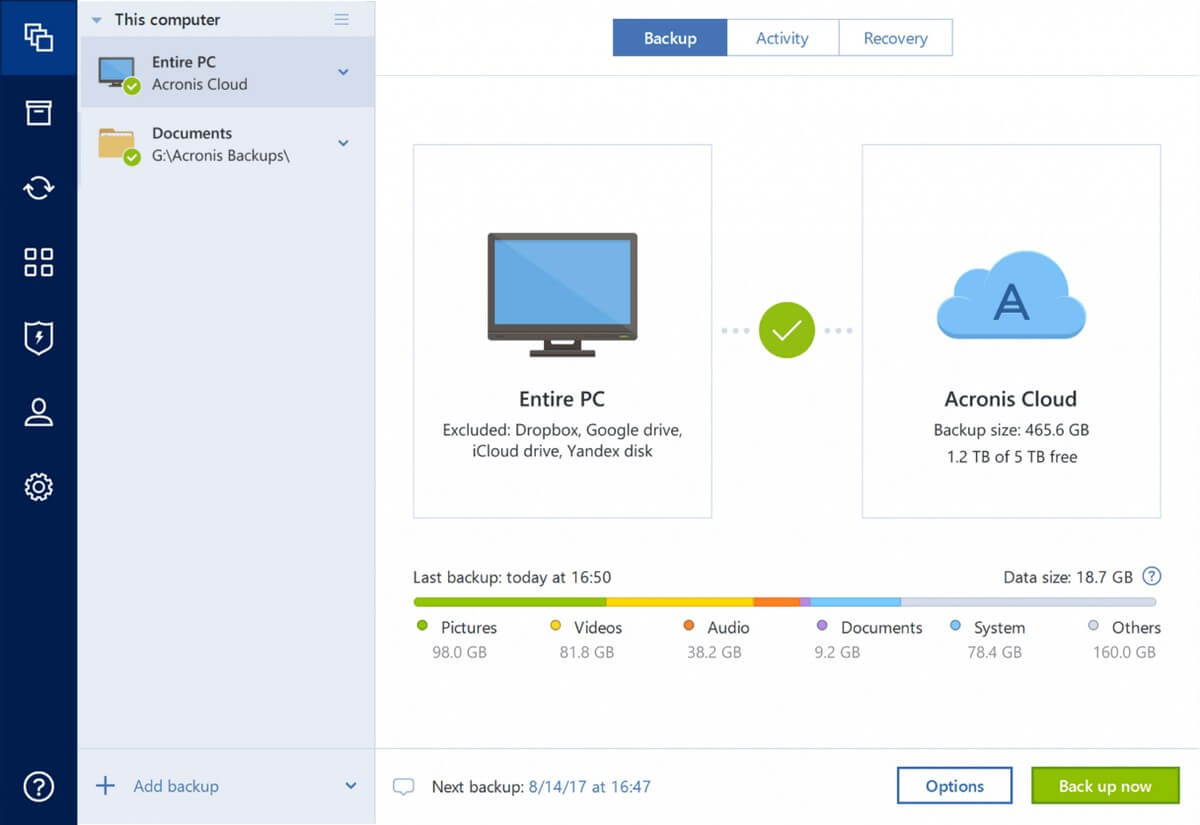
Acronis True Image dla Mac Wersja Standard (kosztująca 34,99 USD) umożliwia tworzenie lokalnych kopii zapasowych dysku (w tym klonowanie i tworzenie kopii lustrzanych). Plany Advanced (49,99 USD/rok) i Premium (99,99 USD/rok) obejmują również tworzenie kopii zapasowych w chmurze (odpowiednio 250 GB lub 1 TB pamięci masowej). Jeśli szukasz jednej aplikacji, która zrobi wszystko, to jest to najlepsza opcja.
Przeczytaj naszą pełną recenzję Acronis True Image, aby dowiedzieć się więcej.
7) Backblaze
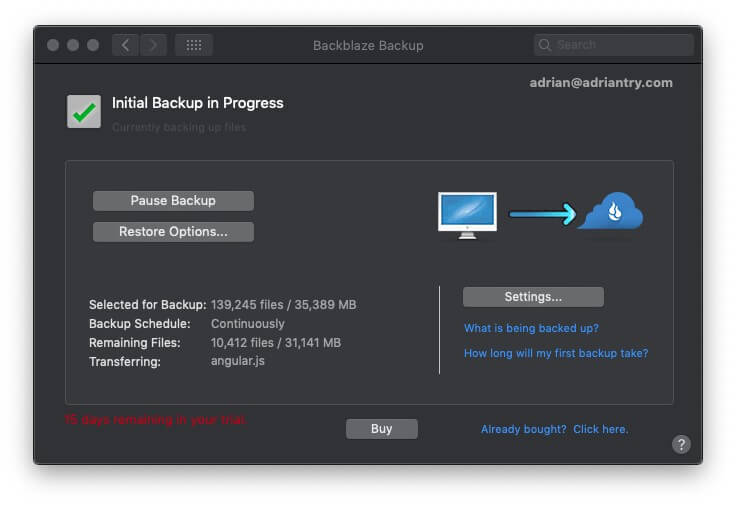
Backblaze specjalizuje się w tworzeniu kopii zapasowych w chmurze, oferując nieograniczoną przestrzeń dyskową dla jednego komputera za 50 dolarów rocznie. Naszym zdaniem jest to najlepsze rozwiązanie do tworzenia kopii zapasowych online. Przeczytaj naszą pełną recenzję Backblaze, aby dowiedzieć się więcej.
8) IDrive
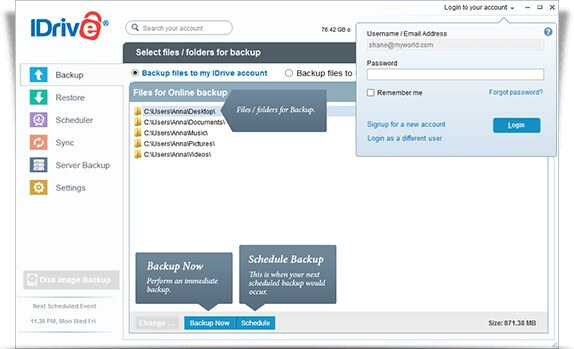
IDrive Zamiast oferować nieograniczoną pamięć dla jednego komputera, zapewniają 2 TB pamięci dla wszystkich komputerów i urządzeń za 52,12 USD rocznie. Naszym zdaniem jest to najlepsze rozwiązanie do tworzenia kopii zapasowych online dla wielu komputerów.
Przeczytaj naszą pełną recenzję IDrive, aby dowiedzieć się więcej.
Więc co powinienem zrobić?
Jeśli jesteś zadowolony ze sposobu, w jaki Time Machine pracuje dla Ciebie, nie krępuj się go używać. Możesz uzupełnić go innymi aplikacjami, które uzupełniają jego brakujące funkcje, budując swój własny system multi-app.
Oto przykład:
- Kontynuuj automatyczne, ciągłe, przyrostowe tworzenie kopii zapasowych na zewnętrznym dysku twardym za pomocą Time Machine (bezpłatnie).
- Twórz regularnie co tydzień kopie zapasowe obrazów dysków za pomocą aplikacji takich jak Carbon Copy Cloner (39,99 USD) lub Get Backup Pro (19,99 USD).
- Do tworzenia kopii zapasowych poza siedzibą firmy, można zachować jedną kopię zapasową obrazu dysku w rotacji pod innym adresem, lub subskrybować Backblaze ($50/rok) lub iDrive ($52,12/rok) do tworzenia kopii zapasowych w chmurze.
Więc w zależności od aplikacji, które wybierzesz, to będzie kosztować od 20 do 40 dolarów z góry, z ewentualnym bieżącym kosztem subskrypcji około 50 dolarów rocznie.
A jeśli wolisz mieć tylko jedną aplikację, która zajmie się całą resztą, skorzystaj z Acronis True Image. Dzięki obecnej promocji, podobna subskrypcja za 50 dolarów zapewni Ci niezawodną lokalną kopię zapasową, a także kopię w chmurze.
Niezależnie od tego, którą drogę wybierzesz, pamiętaj o regularnym tworzeniu kopii zapasowych komputera Mac - nigdy nie wiadomo, kiedy będą potrzebne.

